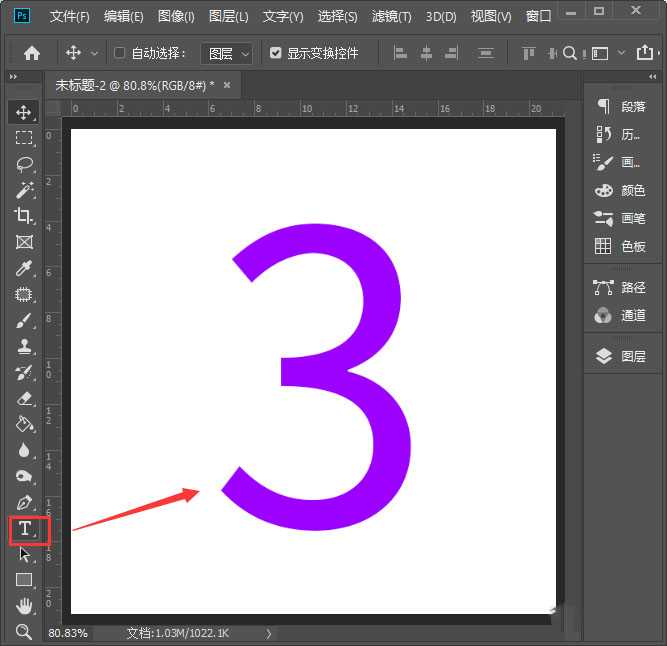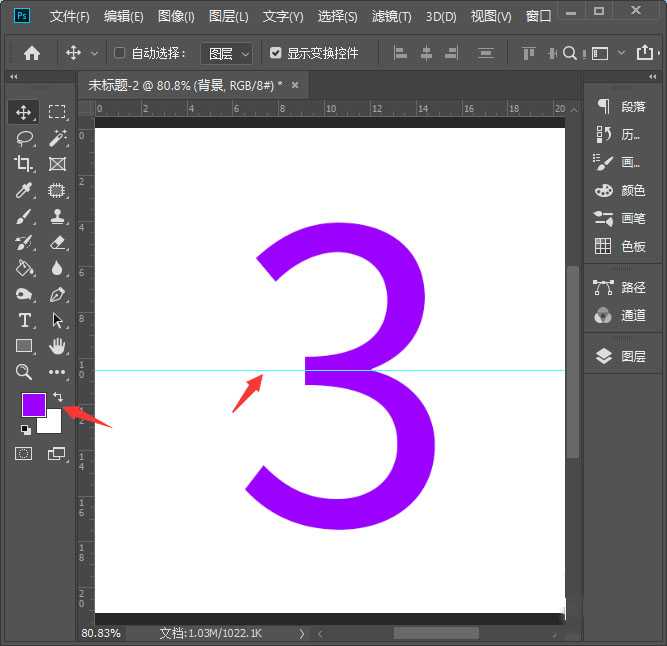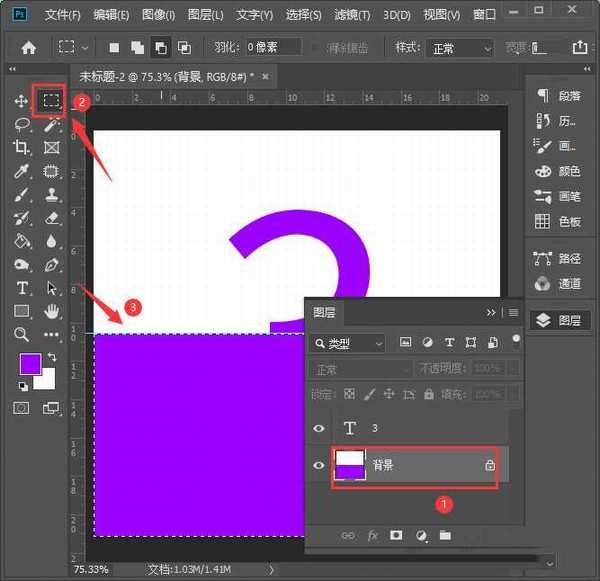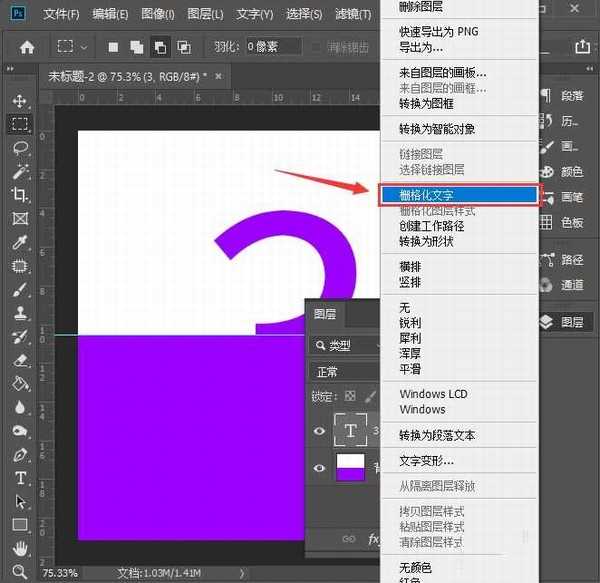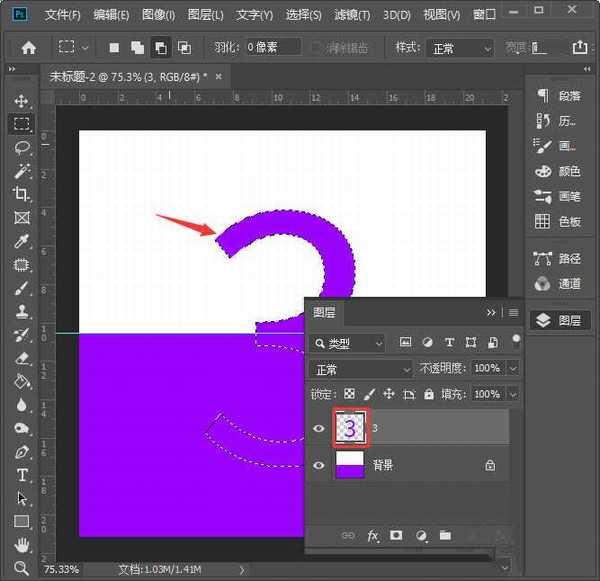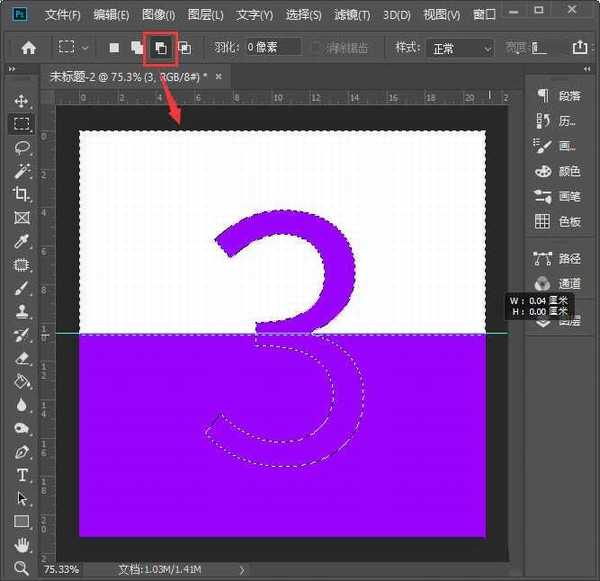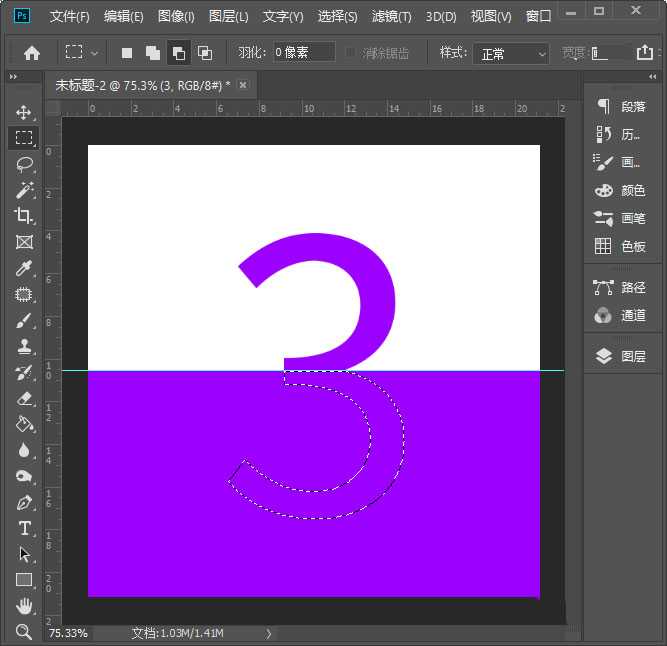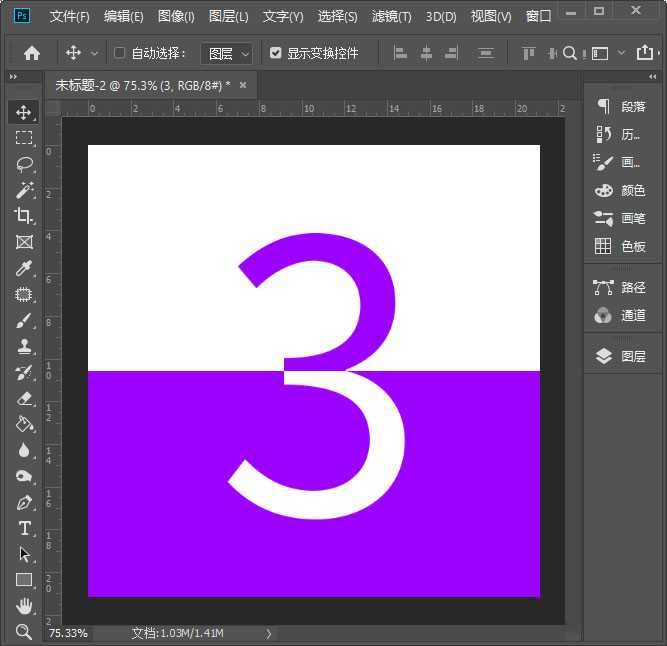ps怎么制作反白字效果?PS软件要多多练习、要更好的掌握它运用它。今天,小编为大家带来了ps制作反白字效果教程。感兴趣的朋友快来了解一下吧。
- 软件名称:
- Adobe Photoshop CC 2019 20.0 简体中文安装版 32/64位
- 软件大小:
- 1.73GB
- 更新时间:
- 2019-12-04立即下载
ps制作反白字效果教程
我们用【文字工具】输入自己需要的文字或数学,调整好合适的大小,填充为紫色,如图所示。
我们数字的中间标上参考线,然后把前景色设置为紫色,背景色设置为白色,如图所示。
接着,我们选中背景图层,点击【矩形选框工具】框选中参考线下面一半,然后按下【ALT+DELETE】给背景填充紫色,如图所示。
接下来,我们选中数字图层,右键【栅栏化文字】,如图所示。
栅栏化文字之后,我们按住【CTRL】键,点击数字的图层缩略图,把它载入选区,如图所示。
数字载入选区后,我们点击【矩形选框工具】选择第三个【从选区减去】,框选中参考线上面一半,这样就可以把选中的部分删除了,如图所示。
最后,我们按下【CTRL+DELETE】给数字的下一半填充上白色就完成了。
以上便是小编为大家分享的"ps怎么制作反白字效果 ps制作反白字效果教程"的全部内容,希望能够帮到你,持续发布更多资讯,欢迎大家的关注。
标签:
PS,反白字效果
免责声明:本站文章均来自网站采集或用户投稿,网站不提供任何软件下载或自行开发的软件!
如有用户或公司发现本站内容信息存在侵权行为,请邮件告知! 858582#qq.com
暂无“ps怎么制作反白字效果 ps制作反白字效果教程”评论...
更新动态
2025年01月10日
2025年01月10日
- 小骆驼-《草原狼2(蓝光CD)》[原抓WAV+CUE]
- 群星《欢迎来到我身边 电影原声专辑》[320K/MP3][105.02MB]
- 群星《欢迎来到我身边 电影原声专辑》[FLAC/分轨][480.9MB]
- 雷婷《梦里蓝天HQⅡ》 2023头版限量编号低速原抓[WAV+CUE][463M]
- 群星《2024好听新歌42》AI调整音效【WAV分轨】
- 王思雨-《思念陪着鸿雁飞》WAV
- 王思雨《喜马拉雅HQ》头版限量编号[WAV+CUE]
- 李健《无时无刻》[WAV+CUE][590M]
- 陈奕迅《酝酿》[WAV分轨][502M]
- 卓依婷《化蝶》2CD[WAV+CUE][1.1G]
- 群星《吉他王(黑胶CD)》[WAV+CUE]
- 齐秦《穿乐(穿越)》[WAV+CUE]
- 发烧珍品《数位CD音响测试-动向效果(九)》【WAV+CUE】
- 邝美云《邝美云精装歌集》[DSF][1.6G]
- 吕方《爱一回伤一回》[WAV+CUE][454M]